Programmi per MAC
guide, risorse e news per MAC

Il Mac non si avvia dal disco di avvio esterno. Qual’è il problema?
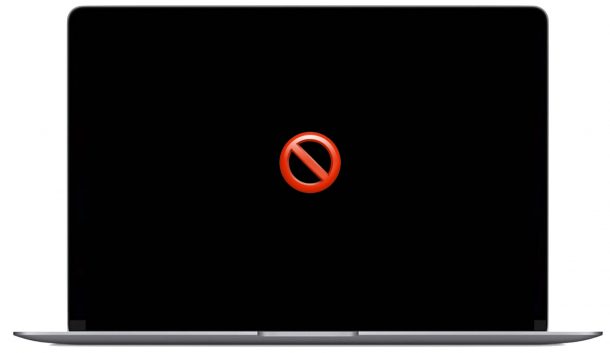
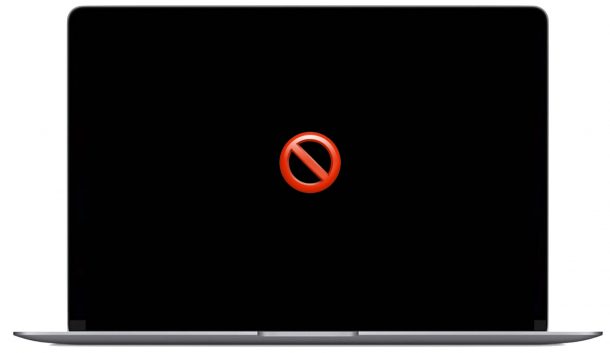
Stai cercando di avviare un Mac da un disco di avvio ma non funziona? E sei sicuro di aver creato correttamente l’unità di avvio? Potrebbero esserci diverse ragioni per questo.
Alcuni dei Mac Intel hanno un chip di sicurezza che offre la prevenzione di supporti di avvio esterni da utilizzare per l’avvio di un Mac. Se questa impostazione è abilitata su un Mac, il computer non si avvia quando viene utilizzato un disco di avvio USB o un altro supporto di avvio.
Inoltre, l’avvio di un Mac M1 da dischi di avvio esterni è diverso dai Mac Intel.
Se riscontri che la capacità di avviare un Mac da un disco di avvio esterno o altro supporto esterno è disabilitata o non funziona come previsto, leggi insieme per disabilitare la funzione di sicurezza sui Mac T2 o scopri come avviare un Mac M1 da un’unità esterna.
Consentire a un Mac Intel di utilizzare un supporto di avvio esterno
Per un Mac Intel, procedi come segue:
- Riavvia il Mac, quindi tieni premuti immediatamente i tasti Comando + R per caricare in modalità di ripristino
- Apri il menu Utilità, quindi scegli “Utilità di sicurezza all’avvio”
- Nella sezione Avvio esterno, selezionare la casella “Consenti l’avvio da supporto esterno” per evitare restrizioni di avvio
- Riavvia nuovamente il Mac, tenendo premuto OPTION per avviare da un disco di avvio dovrebbe funzionare ora
Solo i Mac con un chip T2 devono farlo. Il chip T2 è in genere incluso con un Mac Intel dotato di Touch Bar o Touch ID.
L’uso del tasto OPTION per caricare il menu di avvio e scegliere un disco esterno dovrebbe funzionare correttamente dopo questo.
Avvio di un Mac ARM M1 da un supporto di avvio esterno
Per un Mac Apple Silicon, eseguire le seguenti operazioni per eseguire l’avvio da un’unità esterna:
- Spegni il Mac
- Accendi il Mac, quindi tieni premuto il pulsante di accensione finché non viene visualizzata la schermata delle opzioni di avvio
- Seleziona l’unità esterna da cui vuoi avviare il Mac e scegli Continua
Questo metodo di avvio è unico per i Mac Apple Silicon e se si desidera avviare in modalità di ripristino su un Mac M1 o scegliere un disco di avvio diverso, è la stessa procedura iniziale di tenere premuto il pulsante di accensione.
Questo è abbastanza semplice, ma può essere un problema imprevisto se stai cercando di utilizzare un disco di avvio per installare macOS, cancellare un’unità o eseguire altre attività di risoluzione dei problemi.
Hai risolto i problemi di avvio del disco di avvio esterno del Mac? Qualcos’altro ha funzionato per te? Hai trovato un’altra soluzione o c’era un problema diverso? Facci sapere le tue esperienze, suggerimenti lasciando un commento.
Lascia un commento